Quang Vũ
Moderator
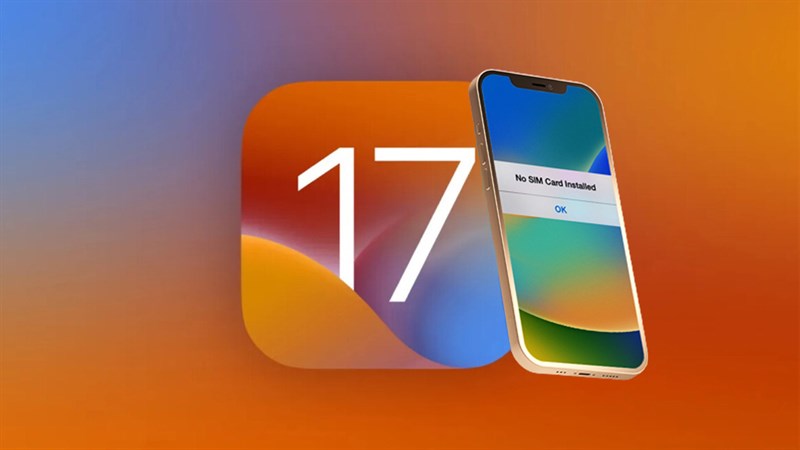
iOS 17 bản beta được ra mắt cách đây không lâu và bạn là một trong những người đã nâng cấp lên cho iPhone của mình. Tuy vậy, trong quá trình sử dụng bản beta này thì bạn nhận ra nó bị lỗi không nhận SIM cũng không có sóng điện thoại, ngay cả mạng dữ liệu di động cũng không sử dụng được. Bạn đang không biết phải làm thế nào? Đừng quá lo lắng, trong bài viết này mình sẽ chia sẻ 5 cách sửa iOS 17 lỗi SIM đến với mọi người nha.
1. Khởi động lại iPhone
Sau khi cập nhật lên iOS mới thì iPhone hay bị xung đột hệ thống dẫn đến bị lỗi SIM. Bạn hãy thử khởi động lại iPhone bằng cách nhấn, giữ cùng lúc 2 nút nguồn và nút tăng âm lượng đến khi dòng chữ Slide to power off hiện ra thì bạn hãy vuốt chọn để tắt máy. Sau đó nhấn, giữ nút nguồn để mở máy lại nhé.
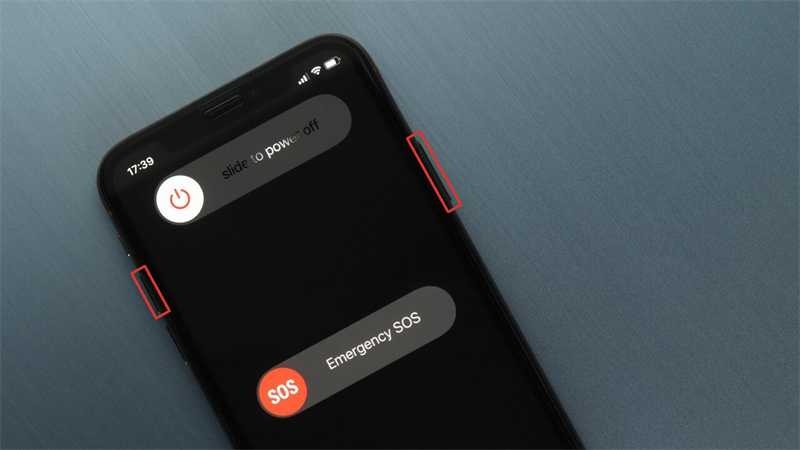
2. Bật và tắt chế độ máy bay
Đây là một cách rất đơn giản, tuy vậy lại rất hiệu quả. Để có thể tắt, bật chế độ máy bay thì bạn hãy vuốt xuống từ góc trên bên phải màn hình để mở Trung tâm điều khiển, sau đó ấn để bật, tắt chế độ máy bay là được nha.
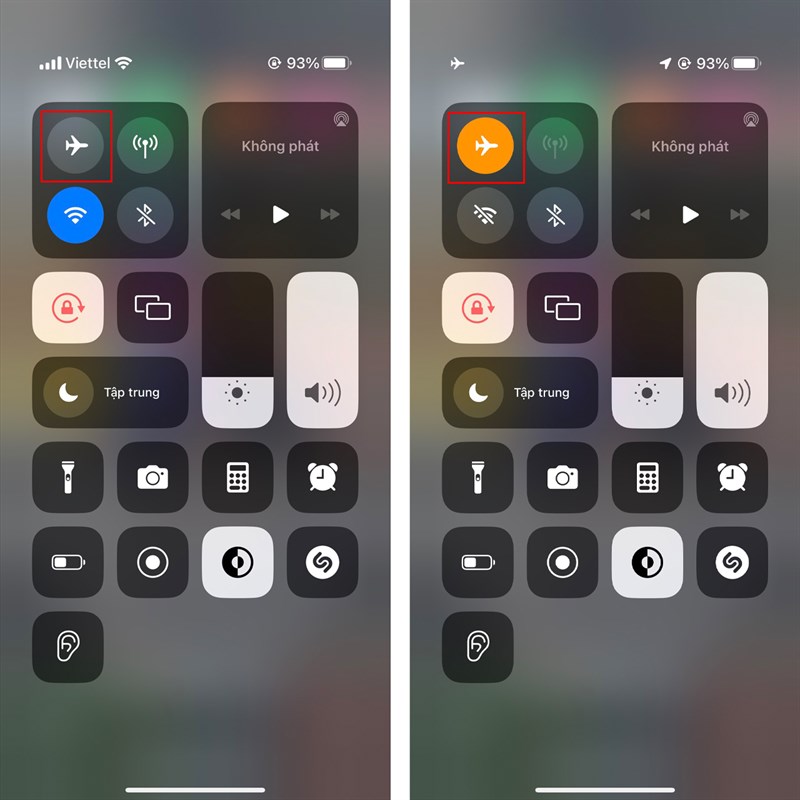
3. Tháo lắp SIM
Trong quá trình lắp SIM vào iPhone đôi lúc sẽ có những hạt bụi li ti bám vào vi mạch của SIM dẫn đến SIM bị lỗi không hoạt động. Hãy thử tháo ra vệ sinh lại và lắp vào máy nha. Cách này cũng được rất nhiều bạn thử và thành công rồi đó.

4. Đặt lại cài đặt nhà mạng
Bước 1: Truy cập vào Cài đặt > Chọn vào Cài đặt chung > Tiếp tục vuốt xuống cuối cùng chọn vào Chuyển hoặc đặt lại iPhone.
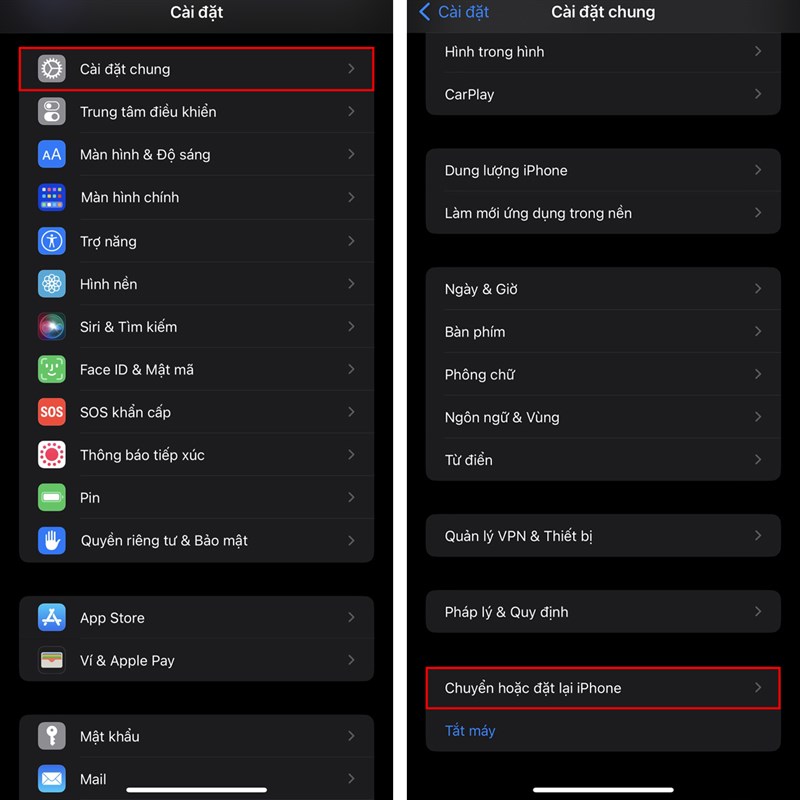
Bước 2: Nhìn xuống phía dưới cùng và chọn vào Đặt lại > Chọn Đặt lại cài đặt mạng và đợi hệ thống chạy là xong rồi nè.
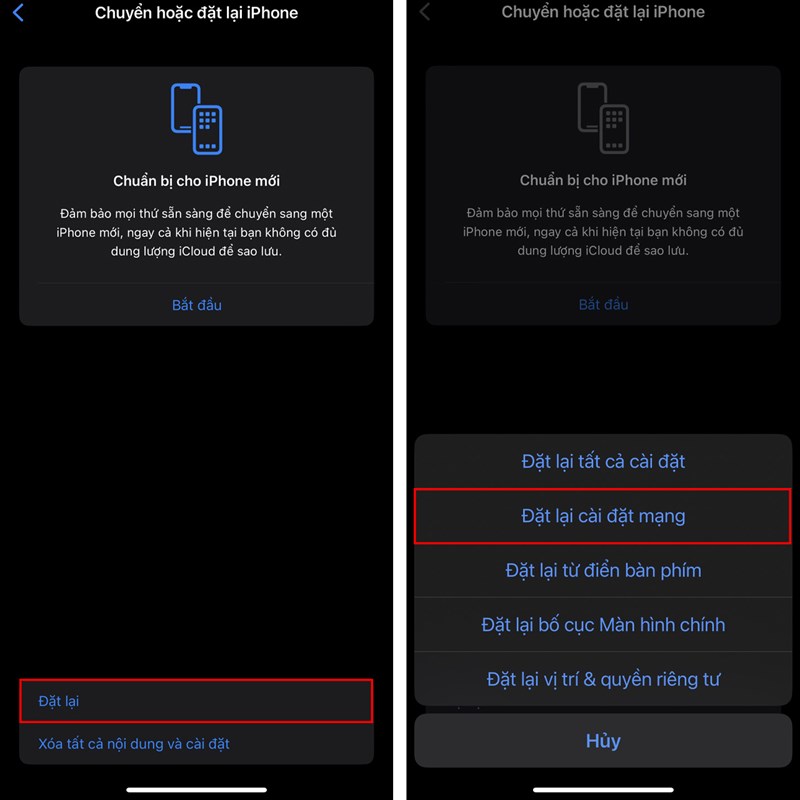
5. Đặt lại tất cả cài đặt
Nếu như các cách ở trên không thành công thì bạn hãy thử đặt lại tất cả cài đặt của iPhone nha. Chọn vào Cài đặt > Cài đặt chung > Chuyển hoặc đặt lại iPhone > Đặt lại > Đặt lại tất cả cài đặt như vậy hệ thống sẽ reset lại dữ liệu trên iPhone và khả năng cao SIM của bạn sẽ hoạt động bình thường lại đó.
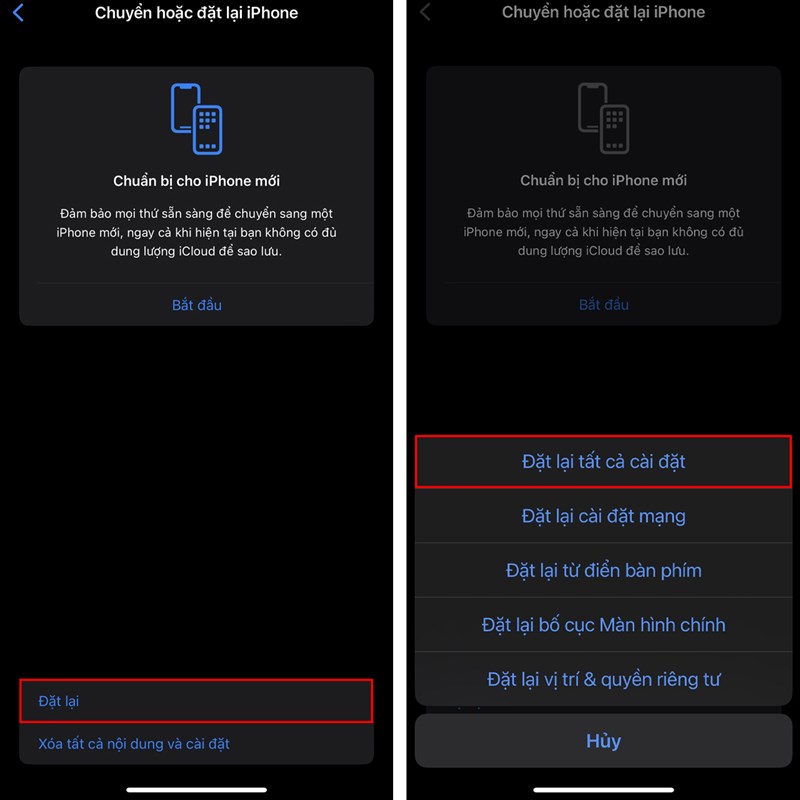
Như vậy, mình đã chia sẻ về vấn đề iOS 17 lỗi SIM và cách khắc phục sự cố. Hy vọng bài viết giúp ích được cho mọi người. Nếu thấy hay thì hãy chia sẻ bài viết và bình luận ở phía dưới để cùng nhau trao đổi nhiều hơn nhé.
